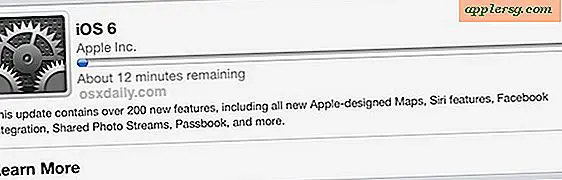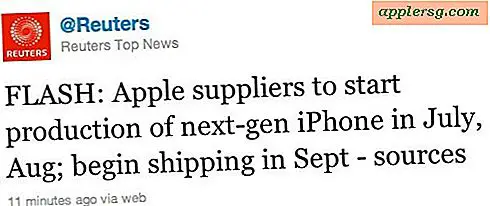Memperbaiki Kesalahan "Tidak Dapat Verifikasi Pembaruan" di iOS
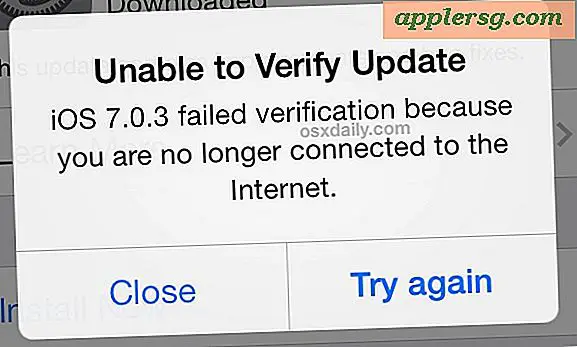
Tampaknya pesan kesalahan "Tidak Dapat Verifikasi Pembaruan" tiba secara acak untuk beberapa pengguna dengan hampir setiap pembaruan perangkat lunak iOS tunggal, mungkin tidak mengejutkan, masalah telah muncul kembali untuk beberapa saat mencoba mengunduh dan menginstal 9.3, 7.0. dan berbagai pembaruan iOS lainnya. Kesalahan tampaknya eksklusif untuk menggunakan pembaruan OTA (Over-The-Air), dan kadang-kadang melaporkan versi iOS yang tidak tepat sebagai tersedia, atau memberi tahu Anda bahwa pembaruan "verifikasi gagal karena Anda tidak lagi terhubung ke Internet" - meskipun memiliki koneksi wi-fi aktif yang berfungsi penuh. Jika Anda mengalami kesalahan ini saat mencoba mengunduh dan menginstal pembaruan iOS apa pun, Anda akan dapat memperbaikinya dalam satu atau dua menit menggunakan salah satu kiat berikut ini.
Mengangkat Kesalahan "Tidak Dapat Mengaktifkan" dengan iTunes
Jika Anda melihat kesalahan "Tidak Dapat Mengaktifkan" setelah memperbarui ke iOS 9.3, itu akan diperbaiki secara definitif dalam pembaruan perangkat lunak masa depan yang dirilis dari Apple. Sementara itu, Anda harus menghubungkan iPhone, iPad, atau iPod touch ke komputer dan coba yang berikut:
- Hubungkan perangkat iOS ke komputer dengan kabel USB
- Luncurkan iTunes (perbarui ke versi terbaru jika Anda belum melakukannya)
- Pilih perangkat iOS di iTunes, Anda akan melihat layar Aktifkan perangkat di iTunes pada titik ini di mana Anda dapat memasukkan ID Apple dan kata sandi untuk perangkat, lalu klik Lanjutkan untuk mengangkat kesalahan aktivasi
Ini berfungsi untuk sebagian besar perangkat yang macet di layar Tidak Dapat Mengaktifkan. Beberapa pengguna mungkin harus menggunakan iCloud.com dan mereset kata sandi ID Apple mereka secara manual, yang membuat frustrasi tetapi terkadang dapat memperbaiki masalah juga. Jika perangkat macet di layar pengaktifan di iOS 9.3, opsi lain adalah menurunkan versi dari iOS 9.3 menjadi iOS 9.2.1 dengan instruksi ini.
1: Bunuh Aplikasi Pengaturan & Luncurkan kembali
Sebelum hal lain, cobalah hanya keluar dari aplikasi Pengaturan dan buka kembali. Keluar dari aplikasi di iOS dilakukan dengan trik isyarat sederhana:
- Ketuk dua kali tombol Beranda untuk menghadirkan layar multitasking
- Arahkan ke "Pengaturan" lalu geser ke atas pada aplikasi Pengaturan untuk mengirimnya keluar dari layar, sehingga berhenti
- Kembali ke layar beranda, luncurkan kembali Pengaturan, dan coba unduh pembaruan lagi
Perbarui pengunduhan dan pemasangan sekarang? Baik, hanya membunuh dan meluncurkan kembali Pengaturan akan menyelesaikan masalah bagi banyak pengguna.
Jika Anda masih melihat pesan kesalahan "Tidak dapat memverifikasi pembaruan", atau Anda mendapatkan kesalahan "tidak lagi terhubung ke internet", Anda mungkin harus mengatur ulang pengaturan jaringan Anda untuk menyelesaikan masalah, yang akan kami bahas selanjutnya.
2: Reset Pengaturan Jaringan & Reboot
Jika membunuh Pengaturan tidak memperbaiki masalah, Anda harus mengosongkan pengaturan jaringan, yang juga memulai ulang perangkat iOS dalam prosesnya. Ini bukan masalah besar, tetapi itu mengharuskan Anda memasukkan kembali kata sandi wi-fi, jadi catat mereka sebelumnya jika itu masalah:
- Buka Pengaturan dan pergi ke "Umum" diikuti dengan "Reset"
- Pilih "Atur Ulang Pengaturan Jaringan" dan ketuk teks merah untuk mengonfirmasi pengaturan ulang - ini akan mengotori konfigurasi jaringan dan memulai ulang iOS
- Saat boot kembali ke layar awal, sambungkan kembali ke jaringan Wi-Fi melalui pengaturan
- Instal pembaruan iOS seperti biasa

Bug dan kesalahan yang aneh, tetapi salah satu trik ini harus menyelesaikannya cukup cepat.
Setelah mengalami hal ini dua kali lebih awal ketika memperbarui iPhone 4S dan iPhone 4 ke rilis terbaru dengan OTA, iOS secara keliru melaporkan versi iOS yang lebih lama yang tersedia sebagai pembaruan yang tersedia, dan kemudian, tidak mengejutkan, menolak untuk memasang pembaruan tidak semestinya dengan yang disebutkan di atas. "Tidak Dapat untuk Verifikasi Pembaruan "kesalahan, mengklaim koneksi internet yang berfungsi sempurna tidak tersambung.

Solusi dalam contoh khusus ini adalah untuk mereset pengaturan jaringan, total waktu yang berlalu dari masalah ke resolusi sekitar 3 menit. Tidak terlalu buruk, dan tentu saja mengalahkan beberapa trik pemecahan masalah yang lebih rumit untuk menyelesaikan masalah pembaruan perangkat lunak.
Pengguna mungkin lebih cenderung melihat kesalahan ini jika pengguna menggunakan versi iOS yang lebih lama sebelum versi tepat sebelum rilis baru. Dengan kata lain, jika Anda menggunakan iOS 7.0.3, Anda mungkin mengalami hal ini ketika mencoba melewati versi dan memperbarui langsung ke iOS 7.0.5. Terlepas dari itu, solusinya tetap sama. Nikmati pembaruan iOS Anda yang baru!